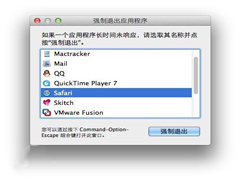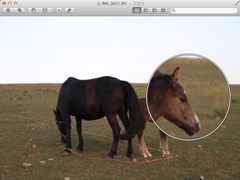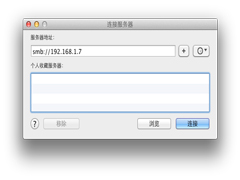MAC如何将多张图片保存在一个PDF文档中
时间:2023-04-03来源:系统屋作者:小兰
我们经常会遇到这样一种情况,那就是如何将多张图片,保存在同一个PDF文档中,其实解决的方法很简单,下面小编就为大家介绍一下这种方法及其优点,有需要的用户,不妨来看看吧 。

方法:
1. 在Preview里面打开多张你想合并的图片。
2. 在“菜单栏”选择“文件(File)”》“打印所有图片(Print Selected Images)”
3. 在弹出的对话框中选择左下角的“PDF”》“保存为PDF(Save as PDF)”
4. 然后在弹出对话框中填写文件信息, 而且还可以给PDF文件加密。
至此一个图片合集的PDF文件就制作好了, 确实方便的!
优点:
1. 兼容性好 (无论PC还是Mac机器都支持PDF)
2. 生成文件不容易被篡改
3. 整洁美观;
4. 体积相对较小;
5. 对PDF文件可以加密!
以上就是将多张图片保存在一个PDF文档中的方法,及这种方法的优点了,感兴趣的用户们,可以尝试下这种操作方法。
相关信息
-
-
2023-04-02
如何修复MAC OS X Lion系统用户密码被修改漏洞 -
2023-04-02
Mac强制退出应用程序技巧总结 -
2023-04-02
Mac如何开启预览应用的放大镜功能
-
-
Mac设置开机自动连接网络驱动器教程
有些MAC用户需要使用网络驱动器,进行文件的共享及备份,不过每次在启动MAC之后,再连接网络驱动器,显得有些麻烦。为了提高工作效率,怎么才能让MAC启动后自动连接网络驱动器呢? 解决方法: 1、挂载网络驱动器 如果你已经掌握如...
2023-04-02
-
如何在Mac系统Dock栏中插入空格
最近一些用户的 Dock 栏变得非常的酷,在应用程序之间,存在着一些空格,这样使得一些具有类似功能的应用程序,成为了一个类别。这让其他不清楚的用户感到非常的惊艳,该怎么在 Dock 栏上添加空格呢?现在就让小编来教教你吧。 ...
2023-04-01
系统教程栏目
栏目热门教程
人气教程排行
站长推荐
热门系统下载
- 156次 1 雨林木风 GHOST WIN7 SP1 X86 极速体验版 V2017.08(32位)
- 121次 2 萝卜家园 GHOST XP SP3 极速装机版 V2015.11
- 117次 3 电脑公司 GHOST XP SP3 专业装机版 V2016.10
- 96次 4 风林火山 GHOST WIN7 SP1 X86 经典装机版 V2017.06 (32位)
- 66次 5 雨林木风 GHOST XP SP3 喜迎新年版 V2017.01
- 60次 6 深度技术 GHOST XP SP3 万能装机版 V2016.01
- 60次 7 雨林木风 Ghost XP SP3 完美装机版 2011.08
- 60次 8 深度技术 GHOST WIN7 SP1 X86 电脑城装机专业版 V2016.11(32位)